iOS 18/17 แสดงรูปที่ลบไปแล้ว? วิธีแก้ไขและกู้คืนรูปถาวร|2025|
มีรายงานว่า iOS 26/18/17 มีบั๊กที่น่ากังวลทำให้ภาพที่ถูกลบไปแล้วกลับมาปรากฏอีกครั้ง ภรรยาของฉันพูดถึงเรื่องนี้เมื่อวันก่อน ฉันคิดว่าภาพเหล่านั้นอยู่ใน iCloud ของเธอและเธอต้องเปิดอะไรบางอย่างทำให้ภาพเหล่านั้นแสดงขึ้นในโทรศัพท์ของเธอหรืออะไรทำนองนั้น แต่ตอนนี้ฉันไม่แน่ใจแล้ว
- จาก Reddit
การเปิดตัว iOS 26/18/17 มีรายงานบั๊กที่ทำให้ภาพที่ลบไปหลายปีแล้วกลับมาปรากฏในคลังภาพได้ ซึ่งอาจเป็นเรื่องที่น่ากังวลอย่างยิ่งสำหรับผู้ใช้ที่ลบภาพออกด้วยเหตุผลด้านความเป็นส่วนตัว แม้ว่า Apple จะยังไม่ได้ปล่อยการแก้ไขอย่างเป็นทางการ แต่มีขั้นตอนที่คุณสามารถทำได้เพื่อจัดการกับปัญหานี้ นอกจากนี้เรายังจะสำรวจวิธีการค้นหาภาพที่ถูกลบไปแล้วใน iPhone
ส่วนที่ 1: วิธีแก้ไขบั๊ก iOS 26/18/17 ที่ทำให้ภาพที่ถูกลบไปแล้วกลับมาปรากฏอีกครั้ง
Tenorshare
UltData
สามารถซ่อมแซมปัญหาระบบ iOS และ iPadOS ได้มากกว่า 150 แบบ ไม่เพียงแต่สามารถแก้ไขปัญหาภาพที่ถูกลบกลับมาปรากฏอีกครั้ง แต่ยังสามารถแก้ไขปัญหาการติดขัด, ปัญหาเครือข่าย,
ปัญหา FaceTime
และอื่นๆ ได้อีกด้วย รองรับการซ่อมแซมระบบ iOS 17/iPadOS 17 ล่าสุด สิ่งสำคัญที่สุดคือสามารถแก้ไขบั๊กของระบบอุปกรณ์โดยไม่ต้องรีเซ็ตอุปกรณ์และจะไม่สูญเสียข้อมูลในอุปกรณ์
นี่คือขั้นตอนการแก้ไขปัญหาภาพที่ถูกลบกลับมาปรากฏใน iOS 26/18/17:
-
เลือกฟีเจอร์ "Fix iOS System"
ดาวน์โหลดและติดตั้ง Tenorshare UltData เลือก "Fix iOS System" ในหน้าหลัก
-
เชื่อมต่ออุปกรณ์กับคอมพิวเตอร์
เริ่มต้นโดยเชื่อมต่ออุปกรณ์ iOS ของคุณกับคอมพิวเตอร์โดยใช้สาย USB และเลือกตัวเลือก "Start Repair" เพื่อดำเนินการต่อ
-
ดาวน์โหลดและเลือกเฟิร์มแวร์
ตอนนี้ดาวน์โหลดเฟิร์มแวร์ที่เข้ากันได้กับอุปกรณ์ iOS ของคุณ โปรดแตะปุ่ม "Download" เพื่อดาวน์โหลดเฟิร์มแวร์
-
เริ่มซ่อมแซมระบบปฏิบัติการ
เมื่อดาวน์โหลดเสร็จสิ้น โปรแกรมจะเริ่มซ่อมแซมระบบ iOS ของคุณทันที โปรดอย่าถอดอุปกรณ์ของคุณออกในระหว่างกระบวนการ
เคล็ดลับพิเศษ: วิธีค้นหาภาพที่ถูกลบไปแล้วใน iPhone
หากคุณสงสัยว่าจะกู้ภาพที่ถูกลบไปแล้วใน iPhone ของคุณได้อย่างไร ต่อไปนี้จะเป็นคุณสมบัติต่าง ๆ ที่ช่วยให้คุณกู้คืนข้อมูลได้อย่างมีประสิทธิภาพ
1. กู้คืนภาพเก่าจากอัลบั้มที่ลบเมื่อเร็ว ๆ นี้
หลังจากลบภาพออกจาก iPhone ของคุณ คุณมีเวลา 30 วันที่จะกู้คืนภาพจากอัลบั้มที่ลบเมื่อเร็ว ๆ นี้ เมื่อคุณคลิกกู้คืน ภาพจะถูกเรียกคืนไปยังคลังภาพและซิงค์กับอุปกรณ์อื่น ๆ ต่อไปนี้คือขั้นตอน
- เปิดแอป Photos บน iPhone ของคุณ
- แตะที่ Albums
- เลือกโฟลเดอร์ Recently Deleted
- แตะ Select ที่มุมขวาบน
- เลือก Recover All หรือเลือกรูปภาพที่คุณต้องการกู้คืน
-
จากนั้น คลิกที่ Recover
2. กู้คืนภาพเก่าใน iPhone หลังจากลบออกจากอัลบั้มที่ลบเมื่อเร็ว ๆ นี้
Tenorshare UltData เป็นซอฟต์แวร์กู้คืนข้อมูลที่ครอบคลุม ช่วยให้ผู้ใช้สามารถกู้คืนข้อมูลที่สูญหายหรือถูกลบจากอุปกรณ์ต่าง ๆ เช่น iPhone, iPad และคอมพิวเตอร์ ไม่ว่าคุณจะลบไฟล์โดยไม่ได้ตั้งใจ เกิดปัญหาระบบ หรือเผชิญกับสถานการณ์การสูญหายของข้อมูลอื่น ๆ UltData มอบโซลูชันที่ใช้งานง่ายสำหรับการกู้คืนข้อมูลที่มีค่าของคุณได้อย่างมีประสิทธิภาพและมีประสิทธิผล
คุณสมบัติหลักของการกู้คืนข้อมูล iPhone
- กู้คืนได้โดยไม่ต้องมีการสำรองข้อมูล: ช่วยให้คุณกู้คืนภาพที่ถูกลบได้แม้ไม่มีการสำรองข้อมูล เพื่อให้แน่ใจว่าการกู้คืนข้อมูลสมบูรณ์
- การกู้คืนแบบเลือกได้: ก่อนเริ่มกระบวนการกู้คืน ให้แสดงตัวอย่างข้อมูลที่สามารถกู้คืนได้และเลือกเฉพาะรายการที่ต้องการกู้คืน ซึ่งจะช่วยประหยัดเวลาและพื้นที่เก็บข้อมูล
- ฟังก์ชันการแสดงตัวอย่าง: ผู้ใช้สามารถแสดงตัวอย่างข้อมูล iOS ที่สามารถกู้คืนได้ก่อนเริ่มกระบวนการกู้คืน เพื่อให้แน่ใจว่าการกู้คืนข้อมูลถูกต้องและมั่นใจ
- การกู้คืนข้อมูลที่หลากหลาย: กู้คืนภาพถ่าย วิดีโอ ข้อความ รายชื่อ ประวัติการโทร ข้อความและสิ่งที่แนบมาใน WhatsApp โน้ต และข้อมูลอื่น ๆ จากอุปกรณ์ iOS การสำรองข้อมูล iTunes และการสำรองข้อมูล iCloud
ตอนนี้เรามาดูกันว่า UltData iPhone Data Recovery สามารถช่วยคุณกู้คืนรูปภาพเก่าที่สูญหายได้อย่างไร
-
เปิดและรันโปรแกรม Tenorshare UltData บน PC ของคุณ
-
เชื่อมต่ออุปกรณ์ของคุณกับ PC โดยใช้สาย USB
-
เลือกประเภทไฟล์และรอให้กระบวนการสแกนเสร็จสิ้น จะใช้เวลาสองสามนาทีจนกว่าข้อมูลจะปรากฏบน PC
-
เลือกไฟล์และคลิก "Recover Now" รูปภาพจะถูกบันทึกลงใน PC ของคุณภายในไม่กี่นาที คุณยังสามารถดูตัวอย่างรูปภาพก่อนการกู้คืนเพื่อให้แน่ใจว่าคุณกำลังจะกู้คืนข้อมูลที่ต้องการ
กู้คืนรูปภาพที่ลบบน iPhone จาก iCloud แบบเลือกเป็นรายไฟล์
Tenorshare UltData มีฟีเจอร์ที่เด่นกว่าวิธีการทางการในการค้นหารูปภาพที่ลบไปแล้ว ซอฟต์แวร์ การกู้คืนข้อมูล iPhone นี้ช่วยให้คุณสามารถดูตัวอย่างและกู้คืนข้อมูลที่เลือกได้ ไม่ต้องรีเซ็ตอุปกรณ์ให้เป็นค่าเริ่มต้นจากโรงงาน
-
หลังจากติดตั้ง Tenorshare UltData ให้เลือก "กู้คืนข้อมูล" จากไอคอน iCloud
-
เข้าสู่ระบบด้วยข้อมูลบัญชี iCloud ของคุณ
-
เลือกประเภทข้อมูลที่ต้องการและคลิกปุ่ม "ดาวน์โหลด"
-
กดปุ่ม "กู้คืน" เพื่อกู้คืนข้อมูลที่สูญหายจากการสำรองข้อมูล iCloud ของคุณ
3. กู้คืนรูปภาพเก่าบน iPhone จากการสำรองข้อมูลใน iTunes
นอกจาก iCloud แล้ว iTunes เป็นตัวเลือกอีกหนึ่งทางที่ดีสำหรับผู้ใช้ iOS ส่วนใหญ่ที่ทำการสำรองข้อมูลไว้ เช็คว่า
คุณเคย
ทำการสำรองข้อมูล iPhone ไว้ใน iTunes มาก่อนหรือไม่ และถ้าทำแล้ว คุณมีโอกาสที่ดีที่จะกู้คืนรูปภาพ เนื่องจาก
การสำรองข้อมูลอาจจะรวมถึงข้อมูลที่คุณลบไป
4. กู้คืนรูปภาพเก่าบน iPhone ด้วย Finder
ตั้งแต่ macOS Catalina เป็นต้นมา Finder จะดูแลการสำรองข้อมูลและการกู้คืน iPhone หากนี่คือครั้งแรกที่คุณใช้ Finder
ในการกู้คืนจากการสำรองข้อมูลของ iPhone ไม่ต้องกังวล;
ทำตามขั้นตอนเหล่านี้เพื่อกู้คืนรูปภาพที่หายไปโดยใช้ Finder:
สรุป
การกู้คืนรูปภาพที่ถูกลบเก่าๆ ใน iOS 26/18/17 อาจทำให้รู้สึกทุกข์ใจ แต่ด้วย Tenorshare
UltData, คุณสามารถแก้ไขปัญหานี้ได้อย่างมีประสิทธิภาพโดยไม่ต้องรีเซ็ตอุปกรณ์ของคุณ นอกจากนี้หากคุณต้องการทราบวิธีการค้นหารูปภาพที่ถูกลบเก่าบน iPhone วิธีการที่ได้รับการพูดถึงให้คำแนะนำที่น่าเชื่อถือ กลไกที่มีประสิทธิภาพเหล่านี้จะช่วยให้คุณอยู่ข้างหน้าของปัญหา iOS และค้นหารูปภาพเก่าของคุณได้โดยง่าย
เพิ่มเพื่อน LINE กับ Tenorshare
รับข่าวสาร อัปเดตโปรโมชั่น และสิทธิพิเศษก่อนใคร!
เพิ่มเพื่อน
คลิกเลย!
พูดความคิดของคุณ
Leave a Comment
Create your review for Tenorshare articles





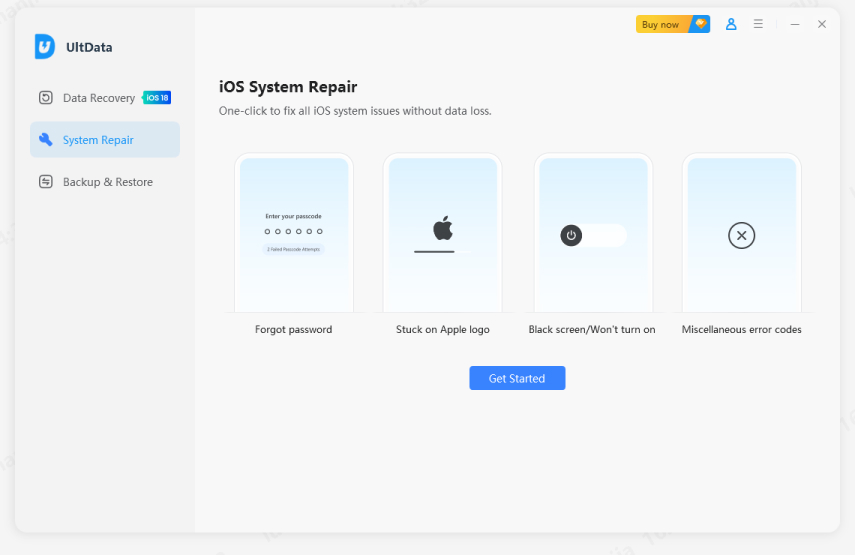


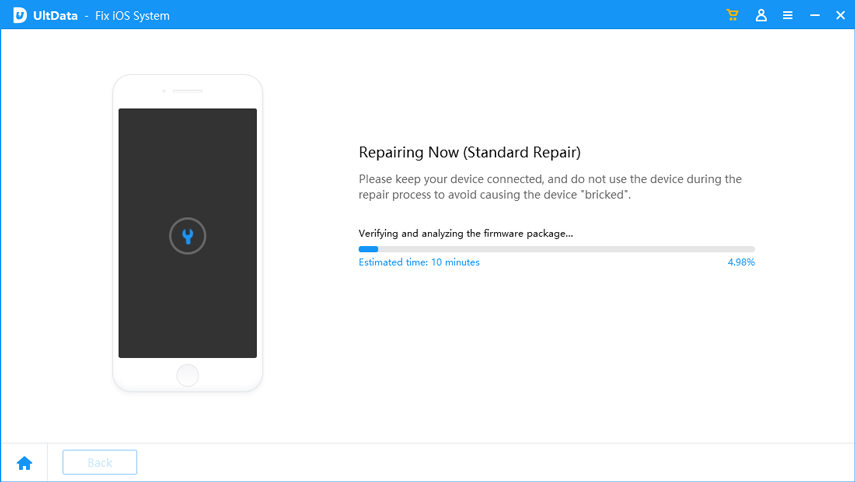
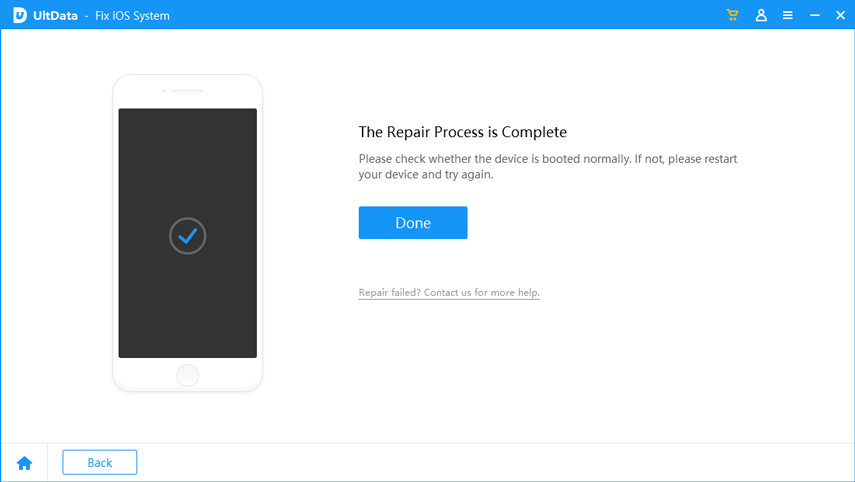














โดย Suthida Chayaporn
2025-12-01 / iPhone Data
ให้คะแนนเลย!